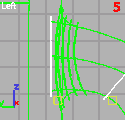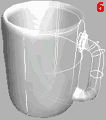Сегодня мы будем
ваять кружечку при помощи Nurbs. Основная идея этого урока - присоединение
ручки к кружке без швов. Для присоединения объектов в Nurbs применяют 2 метода
(возможно, их больше).
Первый, сводится к тому, что в присоединяемом (у нас - это
кружка) объекте делается дырка при помощи проецирования, затем эту дырку
соединяют с другим объектом (в нашем случае ручка) при помощи Blend Surface,
так получается гладкая поверхность без швов.
Второй метод представляет собой соединение двух поверхностей
при помощи Fillet Surface, этот случай мы и рассмотрим, так как, на мой взгляд,
он является более удобным в нашем случае. Для урока вам понадобятся знание
расположения кнопок в Nurbs.
Цель работы. Научить основам
Nurbs. Функциям: Lathe Surface, Fillet Surface и U Loft Surface.
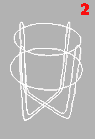
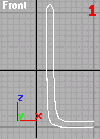 1. Кружка.
Сделайте линию как на рис. 10 при помощи CV Curve. На
''приборной доске'' Nurbs найдите Lathe Surface и нажмите на линии, в
параметрах закручивания выберите Max. Теперь у нас есть кружка, но без ручки
см. рис. 2. Кстати, если у вас случайно ''ушли'' параметры по закручиванию, вы
их можете найти, нажав на Sub-Object и, выбрав Surface, нажав предварительно на
объекте, чтоб он стал красным, после чего в самом конце списка вы найдете
параметры закручивания.
1. Кружка.
Сделайте линию как на рис. 10 при помощи CV Curve. На
''приборной доске'' Nurbs найдите Lathe Surface и нажмите на линии, в
параметрах закручивания выберите Max. Теперь у нас есть кружка, но без ручки
см. рис. 2. Кстати, если у вас случайно ''ушли'' параметры по закручиванию, вы
их можете найти, нажав на Sub-Object и, выбрав Surface, нажав предварительно на
объекте, чтоб он стал красным, после чего в самом конце списка вы найдете
параметры закручивания.
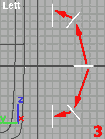 2. Ручка.
Ручка у нас будет состоять из 5 кружков соединенных вместе при помощи U Loft
Surface. Итак, сделайте один круг в 20 единиц (или на ваше усмотрение)
стандартными сплайнами. Затем размножите его как на рисунки 3, но учтите делать
надо последовательно без Mirror копирования, т.е сначала вверх от центра, а
затем от центра вниз. Так надо делать из-за того, что при Mirror копировании
может, происходить изменение положения ''первых'' точек, неправильное положение
которых может повлиять на лофтинг. После размещения кругов в нужных положениях
переконвертируйте один из кругов в Nurbs при помощи кнопки Edit Stack - Nurbs,
затем приаттачте остальные. Теперь, нажмите на U Loft Surface и последовательно
жмите на кругах, до получения подобия ручки. Если вам не понравилось, что
получилось, нажмите на Sub-Object - Curve, после чего можете двигать (и не
только) любой сплайн, до получения, удовлетворяющего результата.
2. Ручка.
Ручка у нас будет состоять из 5 кружков соединенных вместе при помощи U Loft
Surface. Итак, сделайте один круг в 20 единиц (или на ваше усмотрение)
стандартными сплайнами. Затем размножите его как на рисунки 3, но учтите делать
надо последовательно без Mirror копирования, т.е сначала вверх от центра, а
затем от центра вниз. Так надо делать из-за того, что при Mirror копировании
может, происходить изменение положения ''первых'' точек, неправильное положение
которых может повлиять на лофтинг. После размещения кругов в нужных положениях
переконвертируйте один из кругов в Nurbs при помощи кнопки Edit Stack - Nurbs,
затем приаттачте остальные. Теперь, нажмите на U Loft Surface и последовательно
жмите на кругах, до получения подобия ручки. Если вам не понравилось, что
получилось, нажмите на Sub-Object - Curve, после чего можете двигать (и не
только) любой сплайн, до получения, удовлетворяющего результата.
3. Присоединяем ручку
Соединение у нас будет происходить в два этапа, так как ручка состоит из двух
участков необходимых для присоединения, поэтому и присоединять будем за два
раза. Передвиньте ручку к кружке, так, чтоб ручка слегка заходила на кружку,
затем приаттачте их друг к другу. После чего выберите Fillet Surface и нажмите
на крае кружки см. рис. 4 и присоедините к краю ручки, должно получиться как на
рис. 5, повторите туже операцию для второго участка. Вот и все. Свет, камеры,
материалы и прочее я думаю, вы и без меня сможете поставить. Законченный вид
кружки на рис. 6. Мой слегка доделанный результат можете наблюдать сверху.